Kako preuzeti, instalirati, pokrenuti Microsoft Works na Windows 11/10
Microsoft je aktivno razvio softverski paket za produktivnost – Microsoft Works . Bio je to centar za obradu teksta, proračunsku tablicu i sustav upravljanja bazom podataka. Kasnije je ažuriran kako bi se dobio kalendar i rječnik. Bila je to inferiorna verzija Microsoft Office paketa i dolazila je po niskoj cijeni od 40 USD u maloprodaji i 2 USD za OEM . Ovaj softver podržavao je Windows Vista i starije verzije, a razvoj je zaustavljen 2009. Ali postoje ljudi koji bi ga htjeli pokrenuti na Windows 11/10 .

Je li Microsoft Works još uvijek dostupan?
Ne, Microsoft Works je ukinut i razvoj je zaustavljen 2009. – ali ga i dalje možete koristiti na svom Windows 11/10 PC-u tako da ga instalirate u načinu kompatibilnosti(Compatibility Mode) . Ovaj softver podržava Windows Vista i starije verzije.
Instalirajte(Install) i pokrenite Microsoft Works u Windows 11/10
Iako više nije službeno dostupna za preuzimanje, verziju Microsoft Works(Microsoft Works) ISO slike možete dobiti ovdje s archive.org(ISO image here from archive.org) . Nakon što ste je preuzeli, dvaput kliknite na preuzetu sliku kako biste je montirali.
Otvorite montirano mjesto za pokretanje SETUP.exe. Doći ćete na ovu stranicu dobrodošlice u postavkama.

Nakon što kliknete na Next, od vas će se tražiti da odaberete mjesto na koje želite instalirati Microsoft Works .

Odaberite Sljedeće(Next, ) i doći ćete na stranicu na kojoj trebate odabrati opciju instalacije.(installation option.)
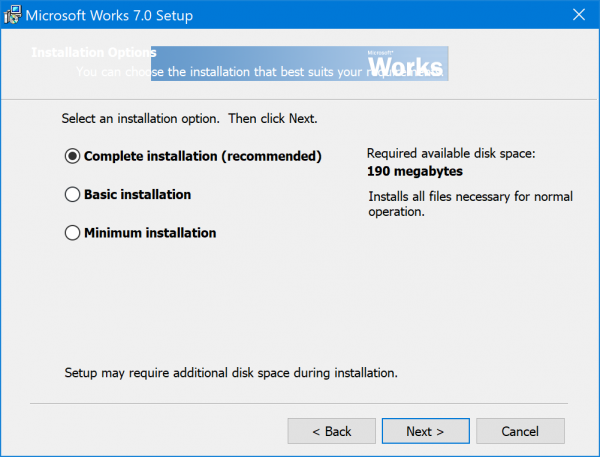
Kliknite na Next. Sada će vam dati obavijest koja kaže:
Microsoft Works 7.0 requires several operating system components, including Microsoft 6.0. If your computer does not already have the latest versions of these components, the Installation Wizard will update them automatically.
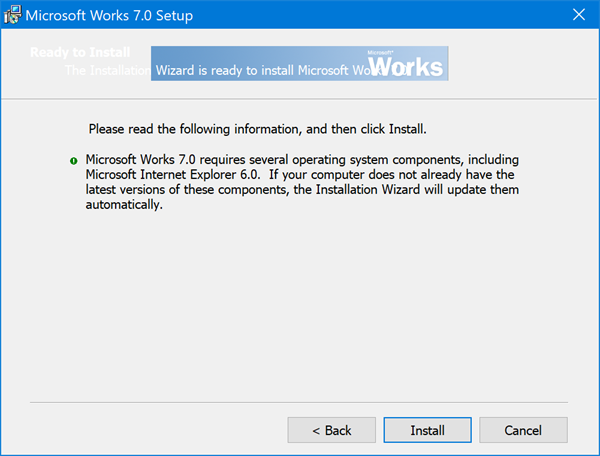
Odaberite Instaliraj.(Install.)
Dovest će vas na stranicu na kojoj će se odvijati instalacija cijelog paketa i tamo možete pratiti napredak njegove instalacije.

Kada završite, bit ćete na zaslonu Uspješna instalacija(Installation) gdje trebate odabrati Završi (Finish ) da biste dovršili instalaciju.
Iz stavke izbornika Start ili prečaca na (Start Menu)radnoj površini(Desktop) možete normalno pokrenuti Microsoft Works na svom računalu. Ako ustanovite da se ne otvara, možete ga pokrenuti u načinu kompatibilnosti i vidjeti hoće li to pomoći.
Što je uključeno u Microsoft Works ?
Microsoft Works je softverski paket za produktivnost, koji sada nije podržan. Uključuje procesor teksta, proračunsku tablicu i sustav upravljanja bazom podataka. Možete ga koristiti za izradu osnovnih dokumenata, organiziranje podataka, praćenje sastanaka itd.
All the best!
Related posts
Kako stvoriti samopotpisane SSL certifikate u sustavu Windows 11/10
OpenGL aplikacije ne rade na Miracast bežičnom zaslonu u sustavu Windows 11/10
Kako pokrenuti više Dropbox računa u sustavu Windows 11/10
Snapchat ne radi na BlueStacks emulatoru u sustavu Windows 11/10
Kako preuzeti i instalirati Silverlight na Windows 11/10
Kako ponovno registrirati ili ponovno instalirati aplikacije Microsoft Store u sustavu Windows 11/10
Kako otvoriti više instanci Microsoftovih timova u sustavu Windows 11/10
Microsoft Store nedostaje, ne prikazuje se ili nije instaliran u sustavu Windows 11/10
Nema gumba Ukloni za Microsoftov račun u sustavu Windows 11/10
Kako prenijeti datoteke s GoPro kamere na Windows 11/10
Najbolje zombi igre za Windows 11/10 u Microsoft Storeu
Najbolji besplatni alternativni Microsoft Paint softver za Windows 11/10 PC
Kako instalirati ili deinstalirati aplikacije Microsoft Store u sustavu Windows 11/10
Zaustavite Microsoft Edge da radi u pozadini u sustavu Windows 11/10
Kako spriječiti automatsko otvaranje Microsoftovih timova u sustavu Windows 11/10
Microsoft Edge nastavlja s automatskim resetiranjem pri ponovnom pokretanju u sustavu Windows 11/10
Microsoft Office Click-To-Run Visoka upotreba CPU-a u sustavu Windows 11/10
Ne mogu pronaći, pritisnuti ili instalirati aplikaciju iz trgovine Microsoft Store u sustavu Windows 11/10
Najbolji air Air Warfare za Windows 11/10 u Microsoft Storeu
Microsoft Publisher ne može spremiti datoteku kao PDF u sustavu Windows 11/10
